Làm cách nào để xóa hàng loạt thư mục / thư mục con trong Outlook?
Như bạn đã biết, bạn có thể chọn và xóa một thư mục trên ngăn Điều hướng cùng một lúc trong Outlook và dường như không thể chọn nhiều thư mục hàng loạt. Tuy nhiên, sẽ quá tẻ nhạt nếu xóa từng thư mục một khỏi Ngăn Dẫn hướng. Bài viết này sẽ giới thiệu giải pháp xóa nhanh hàng loạt thư mục khỏi Outlook.
- Xóa tất cả các thư mục con của thư mục được chỉ định bằng VBA trong Outlook
- Xóa hàng loạt thư mục trong Outlook
Xóa tất cả các thư mục con của thư mục được chỉ định bằng VBA trong Outlook
Phương pháp này sẽ giới thiệu một VBA để xóa hàng loạt thư mục con của một thư mục nhất định trong Outlook. Vui lòng làm như sau:
1. Trong chế độ xem thư, hãy chọn thư mục được chỉ định có tất cả các thư mục con mà bạn sẽ xóa.
2. nhấn Khác + F11 các phím với nhau để mở cửa sổ Microsoft Visual Basic for Applications.
3. Bấm Chèn> Mô-đun, rồi dán mã VBA bên dưới vào cửa sổ mô-đun mới.
Sub Delete_All_SubFolders()
Dim oCurrFolder As Folder
Dim oSubFolders As Folders
Dim i As Long
On Error Resume Next
Set oCurrFolder = Outlook.Application.ActiveExplorer.CurrentFolder
Set oSubFolders = oCurrFolder.Folders
For i = oSubFolders.Count To 1 Step -1
oSubFolders.item(i).Delete
Next
End Sub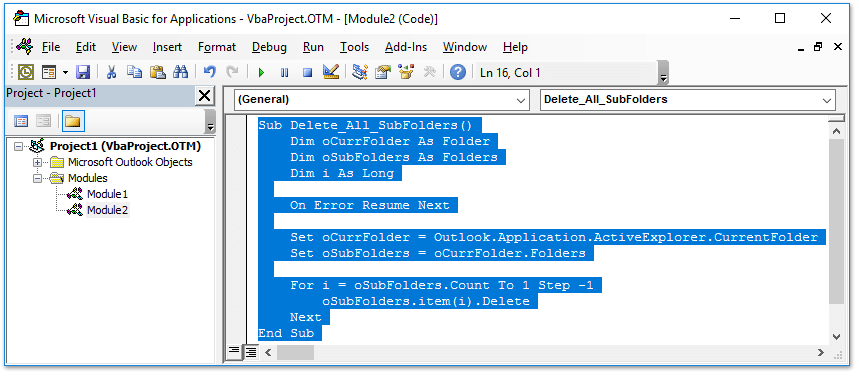
4. nhấn F5 để chạy VBA này. Và bây giờ bạn sẽ thấy tất cả các thư mục con trong thư mục đã chọn sẽ được xóa hàng loạt ngay khi có thể. Xem ảnh chụp màn hình:

Nhanh chóng tìm kiếm và xóa các email trùng lặp trong Outlook
Với Kutools cho Outlook's Email trùng lặp tính năng, bạn có thể nhanh chóng tìm và xóa chúng khỏi nhiều thư mục thư hoặc tìm và xóa tất cả các bản sao từ các thư đã chọn bằng hai lần nhấp trong Outlook.

Xóa hàng loạt thư mục trong Outlook
Vui lòng làm theo các bước dưới đây để xóa hàng loạt thư mục khỏi Microsoft Outlook.
1. Nhấp chuột phải vào tài khoản email có các thư mục bạn sẽ xóa hàng loạt, chọn Thư mục mới từ menu ngữ cảnh, sau đó đặt tên cho thư mục mới là Nhiệt độ. Xem ảnh chụp màn hình bên dưới:

2. Bây giờ hãy kéo một trong các thư mục bạn sẽ xóa vào thư mục mới Nhiệt độ thư mục, thả nó cho đến khi Nhiệt độ thư mục được đánh dấu. Xem ảnh chụp màn hình:

3. Bây giờ một hộp thoại Microsoft Outlook sẽ bật ra và yêu cầu xác nhận của bạn về việc di chuyển thư mục đã chọn. Vui lòng nhấp vào Có cái nút. Xem ảnh chụp màn hình ở trên.
4. Lặp lại bước 2-3 ở trên cho đến khi tất cả các thư mục bạn sẽ xóa được chuyển sang thư mục mới Nhiệt độ thư mục.
5. Nhấp chuột phải vào mới Nhiệt độ và chọn Xóa thư mục từ menu ngữ cảnh. Xem ảnh chụp màn hình bên dưới:

6. Trong hộp thoại cảnh báo Microsoft Outlook, vui lòng nhấp vào Có cái nút. Xem ảnh chụp màn hình ở trên.
Cho đến nay tất cả các thư mục bạn cần xóa đã bị xóa hàng loạt.
Bài viết liên quan
Sao chép định dạng tự động / có điều kiện vào thư mục khác trong Outlook
Đếm tổng số mục (email) trong tất cả các thư mục trong Outlook
Công cụ năng suất văn phòng tốt nhất
Kutools cho Outlook - Hơn 100 tính năng mạnh mẽ để tăng cường Outlook của bạn
📧 Tự động hoá email: Vắng Mặt (Có sẵn cho POP và IMAP) / Lên lịch gửi email / Tự động CC/BCC theo quy định khi gửi Email / Tự động chuyển tiếp (Quy tắc nâng cao) / Tự động thêm lời chào / Tự động chia email nhiều người nhận thành các tin nhắn riêng lẻ hữu ích. Cảm ơn !
📨 Quản lý email: Dễ dàng thu hồi email / Chặn email lừa đảo theo chủ đề và những người khác / Xóa các email trùng lặp / Tìm Kiếm Nâng Cao / Hợp nhất các thư mục hữu ích. Cảm ơn !
📁 Tệp đính kèm chuyên nghiệp: Lưu hàng loạt / Tách hàng loạt / Nén hàng loạt / Tự động lưu / Tự động tách / Tự động nén hữu ích. Cảm ơn !
🌟 Giao diện ma thuật: 😊Thêm nhiều biểu tượng cảm xúc đẹp và thú vị hơn / Tăng năng suất Outlook của bạn với chế độ xem theo thẻ / Thu nhỏ Outlook thay vì đóng hữu ích. Cảm ơn !
👍 Kỳ quan chỉ bằng một cú nhấp chuột: Trả lời tất cả bằng tệp đính kèm đến / Email chống lừa đảo / 🕘Hiển thị múi giờ của người gửi hữu ích. Cảm ơn !
👩🏼🤝👩🏻 Danh bạ & Lịch: Thêm hàng loạt liên hệ từ các email đã chọn / Chia nhóm liên hệ thành các nhóm riêng lẻ / Xóa lời nhắc sinh nhật hữu ích. Cảm ơn !
Trên 100 tính năng Chờ đợi sự khám phá của bạn! Bấm vào đây để khám phá thêm.

